Comment se débarrasser des notifications et des logiciels fournis par AVG

AVG Antivirus inclut des extensions de navigateur, des notifications et d'autres fonctionnalités susceptibles de vous distraire. Si vous voulez juste un antivirus pour protéger silencieusement votre système en arrière-plan, voici comment réduire AVG
RELATED: Quel est le meilleur antivirus pour Windows 10? (Windows Defender est-il suffisant?)
Ce processus a été réalisé avec la version gratuite sur AVG, nommée AVG AntiVirus FREE.
Ce que vous ne pouvez pas désactiver
Avant de commencer, notez que la version gratuite d'AVG contient des publicités intégrées que vous ne pouvez pas désactiver. . Lorsque vous ouvrez l'application AVG, une invite vous invite à installer un logiciel tel que "PC TuneUp". Heureusement, ces publicités sont confinées à l'interface AVG elle-même, vous n'aurez donc qu'à les voir lorsque vous ouvrirez le panneau de contrôle d'AVG
Débarrassez-vous des extensions du navigateur AVG
AVG tente d'installer un "AVG Web TuneUp" extension de navigateur avec un très grand nombre d'autorisations. Les versions modernes de Chrome et Firefox n'autoriseront pas les applications à installer des extensions sans votre autorisation, mais vous avez peut-être accepté d'installer l'extension de toute façon.
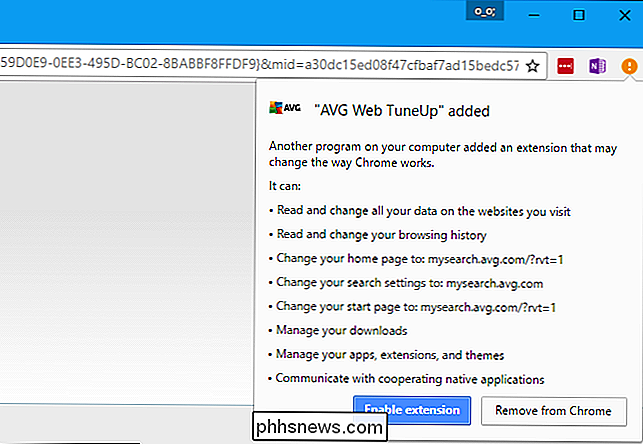
CONNEXES: N'utilisez pas les extensions de votre antivirus: elles peuvent effectivement Vous rendre moins sûr
Nous vous recommandons de ne pas utiliser l'extension de votre antivirus, car elle peut vous rendre moins sûr en ligne. Si vous avez installé l'extension du navigateur, vous devez le désinstaller maintenant.
Dans Chrome, cliquez sur le menu et sélectionnez Plus d'outils> Extensions. Cliquez sur l'icône de la corbeille à côté d'AVG Web TuneUp pour le supprimer.
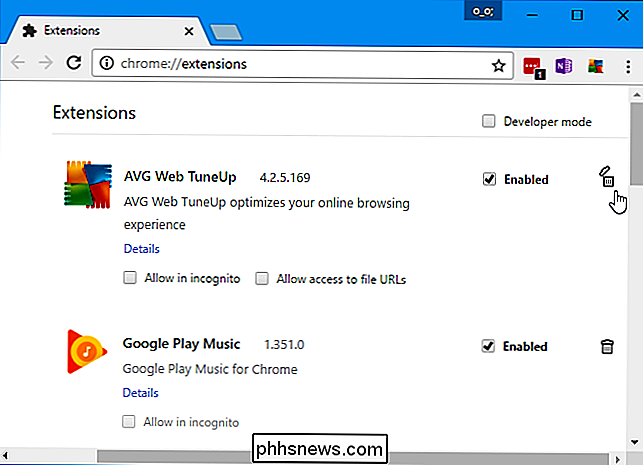
Dans Firefox, cliquez sur le bouton de menu et sélectionnez "Modules complémentaires". Cliquez sur le bouton "Supprimer" situé à droite d'AVG Web TuneUp dans l'onglet Extensions
Dans Internet Explorer, cliquez sur l'icône en forme de roue dentée dans la barre d'outils d'Internet Explorer et sélectionnez "Gérer les modules complémentaires". Cliquez sur l'élément "AVG Web TuneUp" dans la liste "Barres d'outils et extensions" et cliquez sur "Désactiver".
Vous pouvez également choisir de désinstaller entièrement le composant AVG Web TuneUp. Cette fonction AVG nécessite que vous activiez les extensions du navigateur, donc inutile si vous désinstallez les extensions.
Pour désinstaller AVG Web TuneUp, dirigez-vous vers Panneau de configuration> Désinstaller un programme. Désinstallez l'application "AVG Web TuneUp".
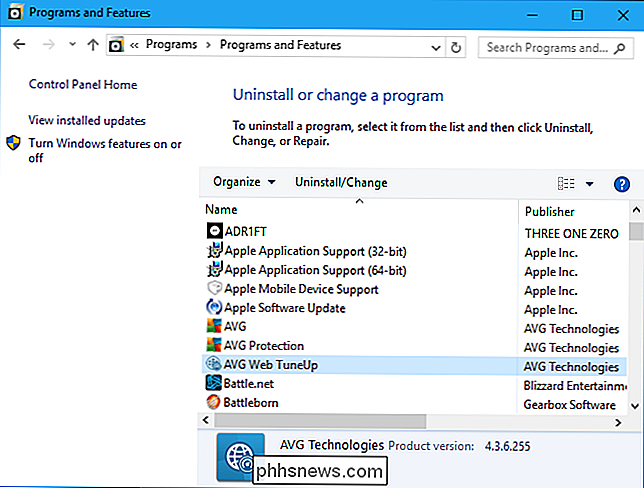
En dehors de ce composant et de son extension de navigateur associée, AVG ne propose aucun logiciel supplémentaire
Désactiver les notifications AVG
Le reste des options AVG se trouvent dans l'AVG interface. Pour le localiser, cliquez sur l'icône AVG dans la zone de notification, cliquez dessus avec le bouton droit de la souris et cliquez sur "Ouvrir AVG". L'icône AVG peut être cachée derrière la flèche vers le haut à gauche de vos icônes de la barre d'état système.
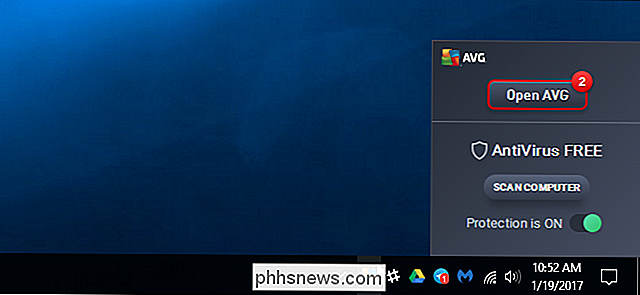
Cliquez sur l'icône "Antivirus" dans la fenêtre AVG Zen pour accéder aux paramètres antivirus AVG.
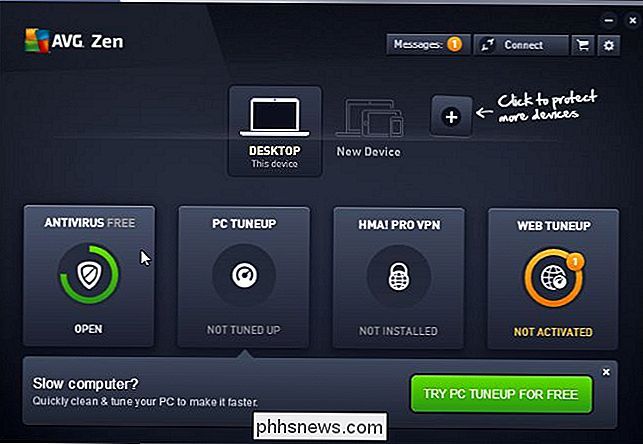
Cliquez sur le bouton "Menu" Dans le coin supérieur droit de la fenêtre AVG Antivirus, sélectionnez "Paramètres".

AVG affiche des notifications contextuelles régulières, y compris lorsqu'il met automatiquement à jour les définitions de virus en arrière-plan.
Si vous voulez simplement désactiver toutes ces notifications , activez la case à cocher "Mode silencieux" dans le volet Général et cliquez sur "OK".
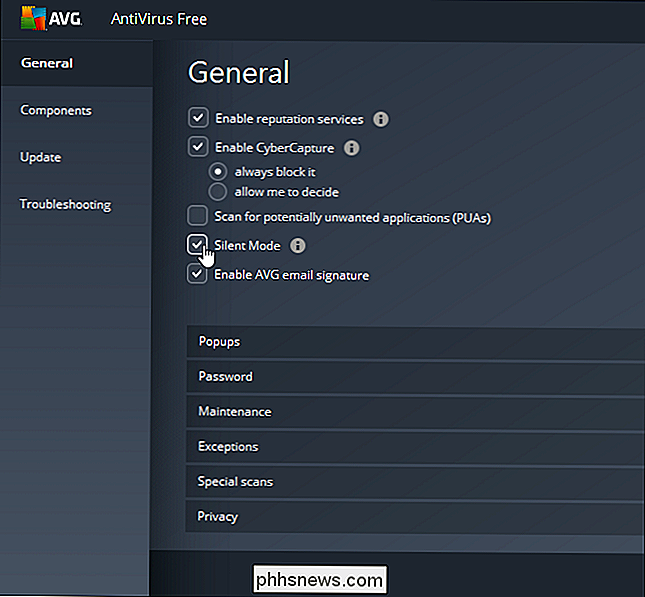
Pour personnaliser les notifications qui apparaissent, laissez la case Silent Mode (Mode silencieux) désactivée et développez la section "Popups". Vous pouvez définir des durées différentes pour les fenêtres d'informations, de mise à jour, d'avertissement et d'alerte. Par exemple, vous pouvez désactiver les informations et mettre à jour les fenêtres contextuelles en les réglant sur "0" mais laisser les fenêtres d'alerte et d'alerte activées.
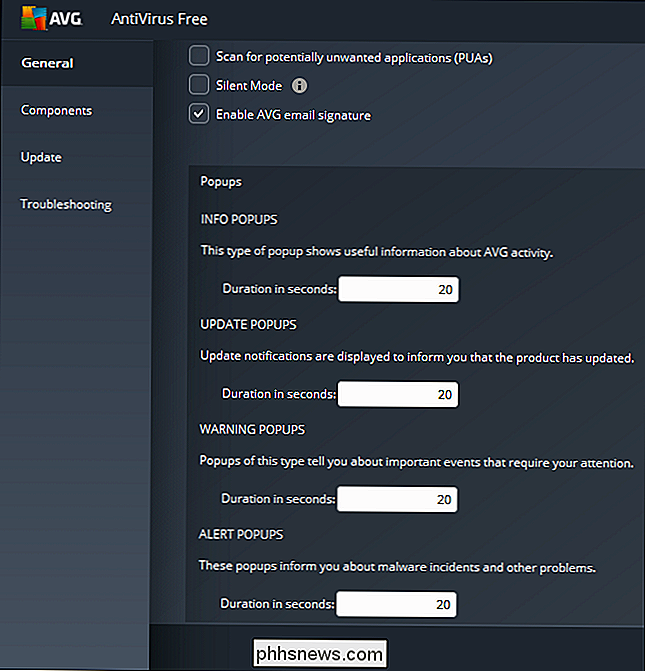
AVG vous avertira normalement en cas d'erreur lors de la mise à jour des définitions de virus
Si vous ne souhaitez pas voir ces notifications, vous pouvez les désactiver. Cliquez sur l'onglet "Mise à jour" sur le côté gauche de la fenêtre Paramètres et décochez "Afficher la boîte de notification si une erreur se produit" sous Détails.
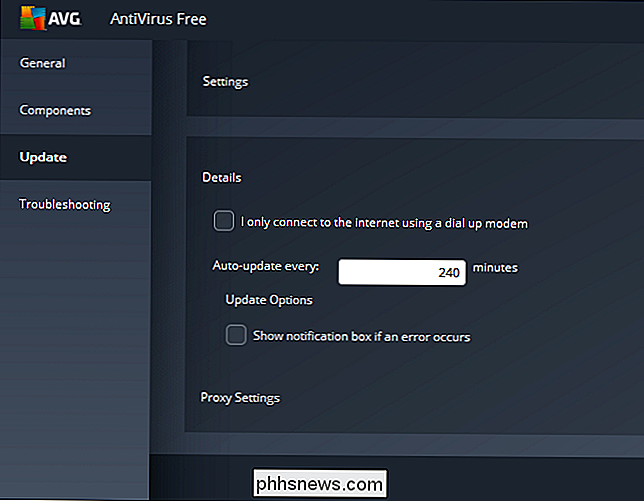
AVG protégera votre ordinateur contre les virus et les logiciels malveillants, mais vous n'aurez pas à mettre en place avec les notifications du navigateur et les notifications inutiles.

Comment déterminer la taille des vis, des boulons et des écrous
Si vous avez des vis et des boulons (attaches) qui traînent et que vous n'êtes pas sûr de leur taille, ou si vous avez besoin de remplacer un boulon manquant sur une pièce de machinerie et avez besoin de savoir quelle taille obtenir, voici quelques méthodes pour le comprendre facilement. Découvrez la quincaillerie LIÉE: Différences entre les vis, les boulons et les clous (et quand vous devez les utiliser) La plupart (sinon toutes) les quincailleries ont des plaques de dimensionnement sur lesquelles vous pouvez tester vos attaches, avec des options mâles et femelles, ainsi que métrique.

Comment poster des panoramas sur Instagram
Maintenant que vous pouvez poster plusieurs photos à la fois sur Instagram, les gens commencent à profiter de cette fonctionnalité. Si vous recadrez un grand panorama de manière transparente, vous pouvez afficher les différents segments sous forme de plusieurs photos et obtenir un panorama modifiable.



